O atalho para iPhone que ajuda você a alcançar qualquer coisa com apenas uma das mãos

RELACIONADOS:
Tablets não estão matando laptops, mas os smartphones estão matando tablets A maioria das pessoas parece preferir telefones com maior telas, mesmo na medida em que esses telefones maiores às vezes empurram as vendas de tablets. Ainda assim, esses telefones maiores não vêm sem suas desvantagens, um dos quais é que eles são um pouco mais difíceis de usar com uma mão. Insira o recurso de acessibilidade
Como usar a acessibilidade
Usar a acessibilidade não poderia ser mais fácil. Você pode usá-lo em qualquer tela, seja um aplicativo, tela de configurações ou apenas a tela inicial.
Basta tocar duas vezes no botão Início. Na verdade, não pressione o botão - apenas dois toques rápidos e claros servirão. A tela desliza mais ou menos na metade, colocando o que está no topo ao alcance do polegar. Você pode até arrastar o seu Centro de Notificação ou a tela Hoje enquanto a tela estiver nessa posição
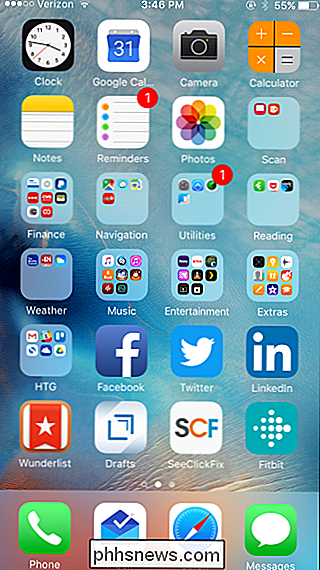
Sempre que você selecionar uma ação (toque em um ícone, escolha um menu ou o que for), a tela retornará à sua posição original. Você também pode tocar duas vezes no botão Home novamente para enviar a tela de volta à posição
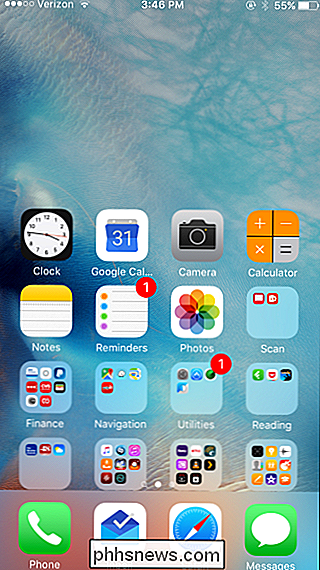
Como desativar o Reachability
Se você não usar o Acessibilidade e achar que ele está no caminho, será fácil desativá-lo. Abra o seu aplicativo Configurações e toque em Geral.
Na página Configurações gerais, toque em Acessibilidade.
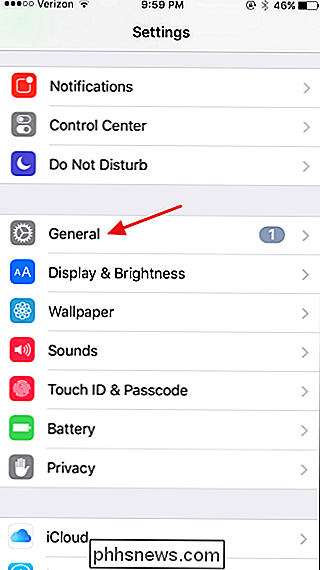
E na página Opções de acessibilidade, role um pouco para baixo e desative a opção Alcance.
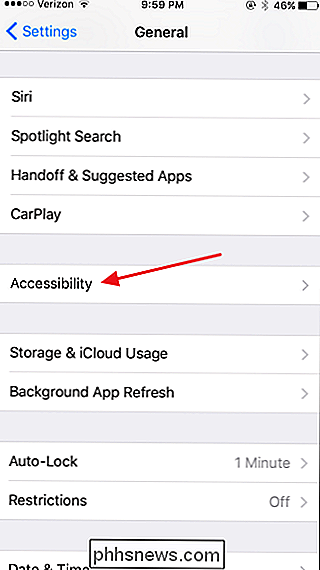
É um recurso útil uma vez você se acostuma com isso (e uma vez que você sabe por que sua tela está deslizando assim), mas se você tem mãos grandes ou simplesmente não gosta, a acessibilidade é simples de desabilitar.
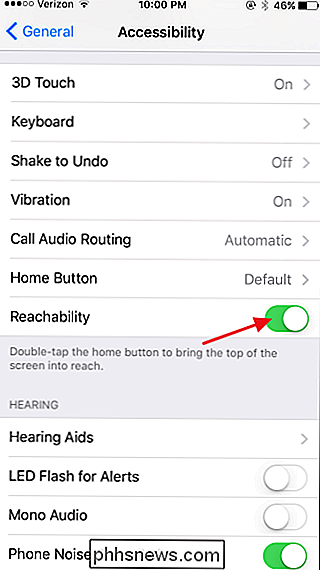

Como Ajustar a Sensibilidade ao Movimento na Campainha Anelar
Enquanto a campainha Anel pode lhe enviar alertas se alguém realmente tocar pressionando o botão, você também pode receber alertas sempre que um movimento for detectado. Infelizmente, não é perfeito. Veja como ajustar a sensibilidade desse movimento. O Ring Doorbell usa a tecnologia de infravermelho para determinar se o movimento é feito por uma pessoa ou não, mas ainda pode invocar muitos falsos positivos.

Dividir ou dividir a tela da sua área de trabalho em várias partes
Se você tem uma tela LCD ou LED de alta resolução em casa e não está usando nenhum tipo de aplicativo de divisão de tela, então está desperdiçando sua tela em tempo real! A melhor coisa sobre ter uma tela de alta resolução é que você pode ver várias janelas ao mesmo tempo, em vez de apenas um programa ativo de cada vez.Claro, você s



